Açıklama
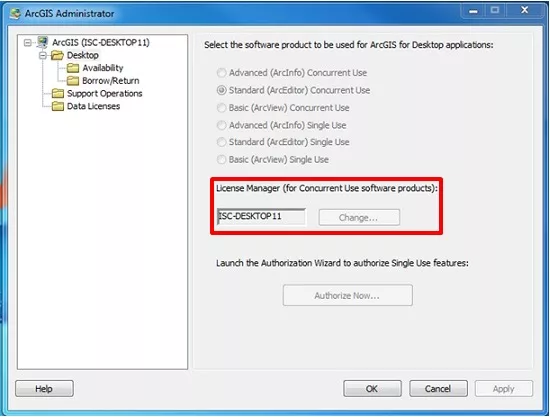
Neden
Çözüm
Sorunu çözmek için aşağıdaki çözümlerden herhangi birini uygulayınız.
ArcGIS Administrator’u yönetici izinleriyle çalıştırın
1. Windows Başlat Menüsü > ArcGIS klasörüne tıklayın
2. ArcGIS Administrator’a sağ tıklayın ve Yönetici Olarak Çalıştır seçeneğini seçin
1. Notepad’i (Not Defteri’ni) açın
set ESRI_SOFTWARE_CLASS=Viewer
set ESRI_LICENSE_HOST=<name of ArcGIS License Manager>
set path=<path> (example:C:Program Files (x86)ArcGISDesktop10.7bin)
ArcMap.exe
4. ArcMap’i tercih edilen ürün ve lisans seviyesi ile kullanmak için dosyayı çalıştırın
Yukarıdaki örnekte Seat Preference değişkeninin Float olarak ayarlanması lisans türünün Concurrent Use (Eş Zamanlı Kullanım) olduğunu, Software Class’ın Viewer olarak ayarlanması ise lisans seviyesinin Basic olduğunu belirtmektedir. Daha fazla bilgi için ArcGIS Desktop: Installing ArcGIS Desktop silently yardım dokümanından faydalanabilirsiniz.
Esri, bu yönergelerin takibi sırasında yapılabilecek doğru olmayan değişikliklerin sonuçları hakkında garanti vermemektedir. Riskin size ait olduğunun bilincinde olarak ilerleyiniz.
1. Registry Editor’ü (Kayıt Defteri Düzenleyicisi’ni) açınız. Start (Başlat) menüsünde Run (Çalıştır) aracını açarak “regedit” yazınız ve OK butonuna tıklayınız.
2. Aşağıdaki kayıt defteri yolunda bulunan lisans klasörüne ilerleyiniz
32-bit makineler için: HKEY_LOCAL_MACHINESOFTWAREESRILicense10.x
64-bit makineler için: HKEY_LOCAL_MACHINESOFTWAREWow6432NodeESRILicense10.x
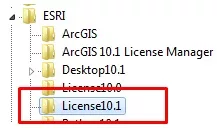
4. Aşağıda gösterildiği şekilde lisans seviyesine göre değeri değiştiriniz:
Basic için: ViewerStandard için: EditorAdvanced için: Professional

6. Aşağıda gösterildiği şekilde lisans türüne göre değeri değiştiriniz.
Concurrent Use için : FloatSingle Use için: Fixed

Faydalı Bağlantılar
- Problem: The Change button in ArcGIS Administrator is disabled
- ArcGIS Desktop: Installing ArcGIS Desktop silently
- How To: Determine which ArcGIS Desktop seat is active
- HowTo: Limit a user